- Тип техники
- Бренд
Просмотр инструкции видеокамеры JVC GY-HM850CHE (CHU), страница 185

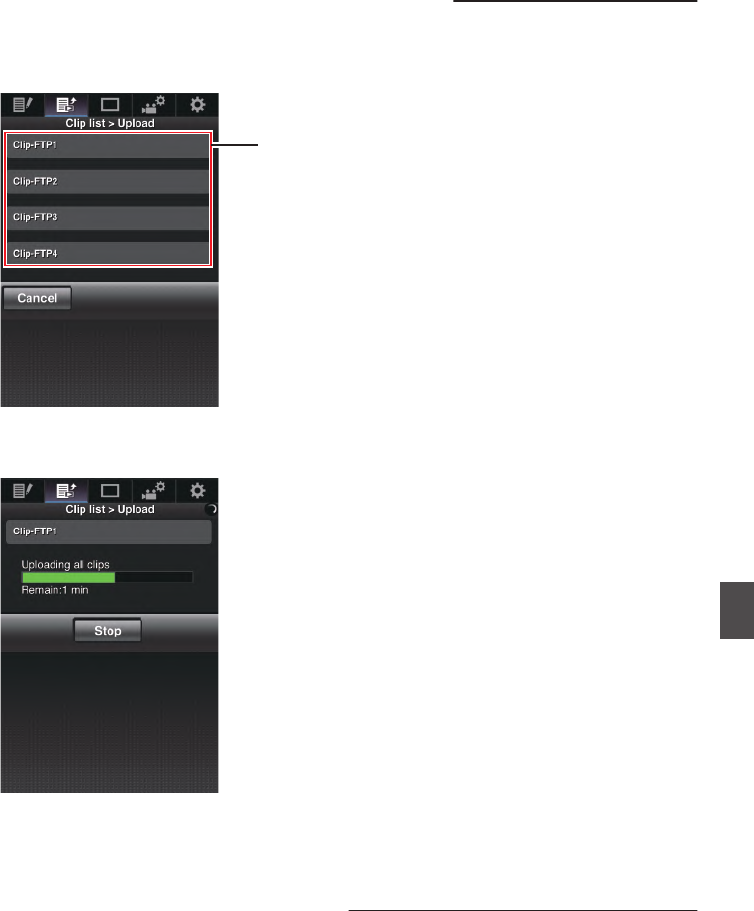
8
Выберите сервер роликов и начните
загрузку.
0
По завершении выбора сервера для
загрузки роликов появится экран
загрузки.
.
8
0
Статус процесса передачи отображается
на панели процесса выполнения.
.
Примечание :
0
Чтобы остановить передачу нажмите
(щелкните) по кнопке [Stop]. Нажатие
(щелчок) [Yes] по экрану подтверждения
останавливает передачу и возвращает Вас
на главную страницу.
0
Если на сервере FTP уже имеется файл с
таким же именем файла, как и у
передаваемого файла, откроется окно
подтверждения с запросом переписать
файл.
Однако, если значение „HTTP“ выбрано на
экране [Select FTP Proxy] настроек сетевого
соединения, окно подтверждения
перезаписи не отображается, и
осуществляется принудительная
перезапись существующего файла.
0
После начала загрузки в шаге 8 другие
операции в веб-браузере будут невозможны
до завершения загрузки.
0
После начала загрузки в шаге 8 и после
переключения в режим дополнительного
носителя нажатием селекторной кнопки
[CAM/MEDIA] работа в веб-браузере будет
отключена.
Чтобы включить работу через веб-браузер,
нажмите селекторную кнопку [CAM/MEDIA]
еще раз, чтобы переключиться в режим
камеры.
0
Если для [Protocol] выбрана настройка,
отличная от „FTP“, для обеспечения
безопасности канала связи появится экран,
предлагающий Вам проверить отпечаток
открытого ключа и сертификат, полученный
от сервера.
Убедитесь, что отображаемое значение
совпадает с известным значением.
0
Отпечаток представляет собой
уникальное значение, которое
различается в зависимости от каждого
открытого ключа и сертификата.
0
Для получения более подробной
информации об отпечатке обратитесь к
администратору сервера, к которому
будет выполняться подключение.
(A стр. 136 [ Clip Server ] )
0
Когда „HTTP“ выбран на экране настроек
сетевого подключения [Select FTP Proxy],
невозможно выполнить соединения с
серверами, отличными от протокола „FTP“.
Загрузка записанного ролика с помощью веб-браузера
185
Подключение к сети
Ваш отзыв будет первым



